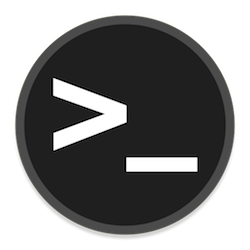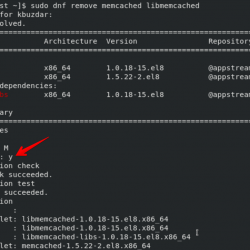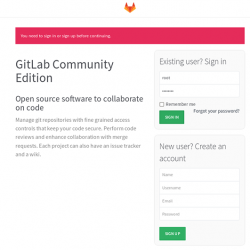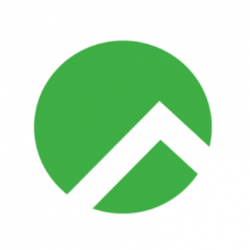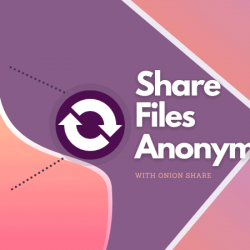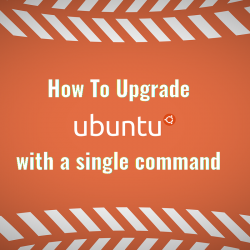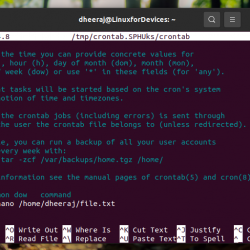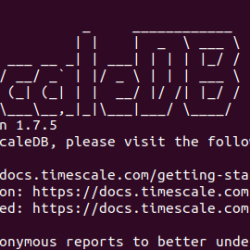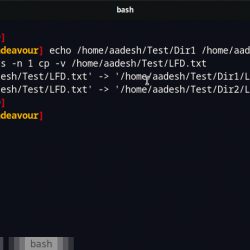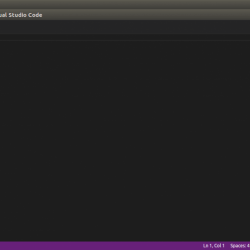在本教程中,我们将向您展示如何使用 DirectAdmin 安装 Let’s Encrypt SSL。 对于那些不知道的人,Let’s Encrypt 是一个免费的开放式证书颁发机构 (CA),它为网站和其他服务提供免费证书。 该服务由电子前沿基金会、Mozilla、Cisco Systems 和 Akamai 提供支持。 不幸的是,LetsEncrypt.org 证书目前的有效期为 3 个月。 这意味着您现在需要每季度更新一次证书。
本文假设您至少具备 Linux 的基本知识,知道如何使用 shell,最重要的是,您将网站托管在自己的 VPS 上。 安装非常简单,假设您在 root 帐户下运行,如果不是,您可能需要添加 ‘sudo‘ 到命令以获取 root 权限。 我将通过在 CentOS 7 服务器上使用 DirectAdmin 逐步安装 Let’s Encrypt SSL 向您展示。
先决条件
- 运行以下操作系统之一的服务器:CentOS Linux。
- 建议您使用全新的操作系统安装来防止任何潜在问题。
- 一种
non-root sudo user或访问root user. 我们建议充当non-root sudo user,但是,如果您在充当 root 时不小心,可能会损害您的系统。
使用 DirectAdmin 安装 Let’s Encrypt SSL
第 1 步。首先,让我们首先确保您的系统是最新的。
yum clean all yum -y update
步骤 2. 通过 SSH 以 root 用户身份登录到您的 DirectAdmin VPS。
首先,登录到您的 DirectAdmin VPS:
ssh [email protected]_IP_Adress -p Port_number
步骤 3. 获取最新的 Let’s Encrypt 脚本
接下来,我们将清理软件列表并确保我们拥有最新的 Let’s Encrypt 脚本:
cd /usr/local/directadmin/custombuild/ ./build clean all ./build update ./build letsencrypt
然后,重写配置文件:
./build rewrite_confs
步骤 4. 配置 DirectAdmin。
为了在 DirectAdmin 上启用 Let’s Encrypt 支持,请打开 DirectAdmin 配置文件:
nano /usr/local/directadmin/conf/directadmin.conf letsencrypt=1
您还应该通过添加/修改此行来确保在 DirectAdmin 中启用了 SNI:
enable_ssl_sni=1
Save 文件并重新启动 DirectAdmin 以使更改生效:
echo "action=directadmin&value=restart" >> /usr/local/directadmin/data/task.queue; /usr/local/directadmin/dataskq d2000
通过此步骤,在 DirectAdmin 中启用 Let’s Encrypt,我们可以继续安装。 登录到控制面板 https://您的域:2222 使用您的用户名并转到“高级功能”下的“SSL证书”:
如果所选域的 SSL 选项被禁用,如下面的屏幕截图所示,您需要通过单击“此处”启用它:

如果您正确启用了 Let’s Encrypt,您将看到“来自 Let’s Encrypt 的免费和自动证书”选项。 选中 Let’s Encrypt 选项旁边的复选框,然后在下面为您的域输入所有必要的详细信息:

然后点击’Save’ 按钮和免费的 Let’s Encrypt SSL 证书将被自动安装。
最后,重启 Apache 使更改生效的 Web 服务器:
systemctl restart httpd
恭喜! 您已成功安装 Install Let’s Encrypt SSL DirectAdmin。 感谢您使用本教程在 CentOS 7 系统上使用 DirectAdmin 安装 Let’s Encrypt SSL。 如需更多帮助或有用信息,我们建议您查看 DirectAdmin 官方网站.